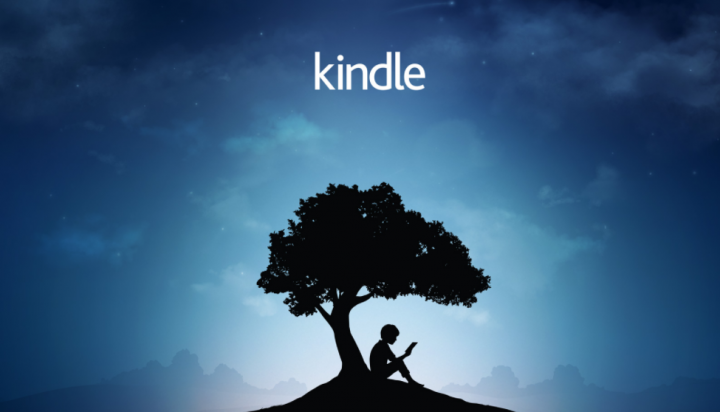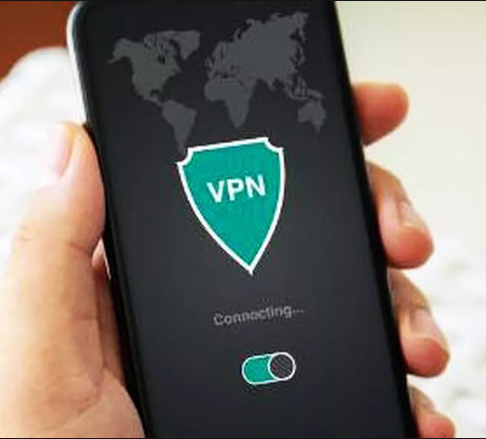எஸ்.எஸ்.டி விண்டோஸ் 10 க்கு மேக்ரியம் பிரதிபலிப்பு குளோனை அமைக்கவும்
மேக்ரியம் பிரதிபலிப்பு என்பது அடிப்படையில் வீடு மற்றும் வணிக பயனர்களுக்கான வலுவான காப்புப்பிரதி தீர்வாகும், இது க்ளோனசில்லாவைப் போலவே டிரைவ் குளோனிங் செய்வதற்கான விருப்பத்தையும் கொண்டுள்ளது. (உங்களுக்கு அறிமுகமில்லாதவராக இருந்தால், டிரைவ் குளோனிங் என்பது ஒரு மூல இயக்ககத்தில் உள்ள அனைத்து பிட்களையும் மற்றொரு சமமான அல்லது பெரிய இலக்கு இயக்ககத்திற்கு நகலெடுக்கும் செயல்முறையாகும்). இந்த கட்டுரையில், எஸ்.எஸ்.டி விண்டோஸ் 10 க்கு மேக்ரியம் பிரதிபலிப்பு குளோனை அமைப்பது பற்றி பேசப்போகிறோம்.
tumblr இல் ஒரு குறிச்சொல்லை எவ்வாறு நீக்குவது
மேக்ரியம் பிரதிபலிப்பு உண்மையில் கட்டண மென்பொருளாக இருந்தாலும், இது ஒரு இலவச பதிப்பையும் வழங்குகிறது. உங்கள் கணினியில் உள்ள வன் (எச்.டி.டி) ஐ புதிய சாலிட்-ஸ்டேட் டிரைவிற்கு (எஸ்.எஸ்.டி) மாற்றும் போதெல்லாம் நீங்கள் பயன்படுத்தலாம். பின்னர் உங்கள் தற்போதைய நிறுவலை உங்கள் எல்லா அமைப்புகள், பயன்பாடுகள் மற்றும் கோப்புகளுடன் மீண்டும் நிறுவுதல் மற்றும் மறுகட்டமைப்பு தேவையில்லாமல் நகர்த்த வேண்டும்.
இந்த டுடோரியலில், ஹார்ட் டிரைவை குளோன் செய்ய மேக்ரியம் பிரதிபலிப்பைப் பயன்படுத்துவதற்கான படிகளை நீங்கள் கற்றுக்கொள்வீர்கள் விண்டோஸ் 10 உண்மையில் மற்றொரு இயக்ககத்திற்கு நிறுவல்.
மேக்ரியம் பிரதிபலிப்பு வழியாக ஒரு HDD ஐ SSD க்கு எவ்வாறு குளோன் செய்யலாம்
மேக்ரியம் பிரதிபலிப்பு வழியாக ஒரு எஸ்.எஸ்.டி.க்கு (அல்லது வேறு எந்த வகையான டிரைவிற்கும்) வன் குளோன் செய்ய இந்த எளிய வழிமுறைகளைப் பயன்படுத்தவும்.
குளோன் டிரைவோடு இணைக்கவும்
நீங்கள் தொடங்குவதற்கு முன், புதிய கணினியை உங்கள் கணினியின் மதர்போர்டுடன் இணைக்க வேண்டும். ஒரு பாரம்பரிய எச்டிடி, எஸ்எஸ்டி மற்றும் எம் 2 டிரைவ்களை இணைப்பதற்கான செயல்முறை ஒரு உற்பத்தியாளருக்கு வேறுபட்டதாக இருக்கும், மேலும் கணினி மாதிரியும் கூட. உங்கள் கணினி உற்பத்தியாளர் மேலும் குறிப்பிட்ட விவரங்களுக்கு வலைத்தளத்தை ஆதரிக்கிறாரா என்பதை சரிபார்க்கவும்.
மேக்ரியம் பிரதிபலிப்பை நிறுவுகிறது
உங்கள் சாதனத்தில் மேக்ரியம் பிரதிபலிப்பைப் பதிவிறக்கி நிறுவ இந்த எளிய வழிமுறைகளைப் பயன்படுத்த வேண்டும்:
- முதலில், நீங்கள் திறக்க வேண்டும் மேக்ரியம் பிரதிபலிப்பு பதிவிறக்க பக்கம்.
- பின்னர் தட்டவும் வீட்டு பயன்பாடு பொத்தானை.

- தட்டவும் அடுத்தது பொத்தானை.
- அழுத்தவும் அடுத்தது பொத்தானை மீண்டும்.
- தொடர நீங்கள் இப்போது உரிமத்தை ஏற்க வேண்டும்.
- தட்டவும் அடுத்தது பொத்தானை.
- தேர்ந்தெடு வீடு விருப்பம்.
- தட்டவும் அடுத்தது பொத்தானை.
- பின்னர் அழிக்கவும் மேக்ரியம் பிரதிபலிப்பின் இந்த நிறுவலைப் பதிவுசெய்க விருப்பம்.
- தட்டவும் அடுத்தது பொத்தானை.
- இறுதியாக, அழுத்தவும் நிறுவு பொத்தானை.
நீங்கள் நிறுவலை முடிக்கும்போது, குளோனிங் செயல்முறையைச் செய்வதற்கு பயன்பாட்டைப் பயன்படுத்தலாம்.
மேக்ரியம் பிரதிபலிப்புடன் குளோன் டிரைவ்
விண்டோஸ் 10 இல் மேக்ரியம் பிரதிபலிப்பு வழியாக இரண்டு டிரைவ்களை குளோன் செய்ய இந்த எளிய வழிமுறைகளைப் பயன்படுத்த வேண்டும்:
- முதலில், திறக்கவும் மேக்ரியம் பிரதிபலிப்பு .
- பின்னர் தட்டவும் காப்புப்பிரதி இடது பலகத்தில் தாவல்.
- தட்டவும் காப்புப்பிரதியை உருவாக்கவும் வலது பக்கத்தில் தாவல்.
- அழுத்தவும் இந்த வட்டை குளோன் செய்யுங்கள் விருப்பம்.
- இப்போது இலக்கு பிரிவின் கீழ், நீங்கள் கிளிக் செய்ய வேண்டும் குளோன் செய்ய ஒரு வட்டு தேர்ந்தெடுக்கவும் விருப்பம்.

- இலக்கு (புதிய) இயக்ககத்தைத் தேர்வுசெய்க.
- தட்டவும் அடுத்தது பொத்தானை.
- தட்டவும் அடுத்தது அட்டவணை விருப்பத்தைத் தவிர்க்க மீண்டும் பொத்தானை அழுத்தவும்.
- அழுத்தவும் முடி பொத்தானை.

- அழுத்தவும் சரி பொத்தானை.
- பின்னர் தட்டவும் தொடரவும் பொத்தானை.

- தட்டவும் நெருக்கமான பொத்தானை.
குளோன் டிரைவை விரிவாக்கு | மேக்ரியம் SSD க்கு குளோனை பிரதிபலிக்கிறது
நீங்கள் மாற்றிய அசல் டிரைவை விட குளோன் டிரைவ் பெரிதாக இருந்தால், நீங்கள் வட்டு மேலாண்மை அனுபவத்தைப் பயன்படுத்த வேண்டும். கிடைக்கக்கூடிய கூடுதல் இடத்தையும் பயன்படுத்தக்கூடியதாக மாற்றுவதற்காக அளவை விரிவுபடுத்துவதற்காக.
- நீங்கள் திறக்க வேண்டும் தொடங்கு .
- பின்னர் தேடுங்கள் வட்டு மேலாண்மை அனுபவத்தைத் திறக்க சிறந்த முடிவைத் தட்டவும்.
- தொகுதியை வலது கிளிக் செய்யவும் (சி :) மற்றும் தேர்வு தொகுதியை நீட்டவும் விருப்பம்.
- தட்டவும் அடுத்தது பொத்தானை.
- நீங்கள் ஒதுக்க வேண்டிய இடத்துடன் வட்டைத் தேர்வுசெய்க (பெரும்பாலும் இயல்புநிலை அமைப்புகள்).
- தட்டவும் அடுத்தது பொத்தானை.

- பின்னர் தட்டவும் முடி பொத்தானை.
இந்த எளிய வழிமுறைகளை நீங்கள் முடிக்கும்போது, ஒதுக்கப்படாத இடத்தைப் பயன்படுத்தி இயக்ககத்தின் முக்கிய தொகுதி விரிவடையும். இது சேமிப்பகத்தின் அளவை பெரிதாக்குகிறது.
புதிய வன்வட்டில் உங்கள் குளோனை எவ்வாறு மீட்டெடுக்க முடியும் | மேக்ரியம் SSD க்கு குளோனை பிரதிபலிக்கிறது
உங்கள் அசல் இயக்ககத்தை ஒரு உள்வட்டத்தைப் பயன்படுத்தி உள் இயக்ககத்திற்கு குளோன் செய்திருந்தால், உங்கள் கணினியில் புதிய இயக்ககத்தை நிறுவலாம், மேலும் அதை இயக்கலாம்.
நீங்கள் வெளிப்புற வன்வட்டுக்கு குளோன் செய்தால், நீங்கள் இரண்டு கூடுதல் படிகள் செல்ல வேண்டும். புதிய இயக்ககத்தில் விண்டோஸ் மீண்டும் இயங்குவதற்காக நீங்கள் அதை நிறுவிய போதெல்லாம். இந்த எளிய வழிமுறைகளுக்குச் செல்வதற்கு முன் உங்கள் பிசி அணைக்கப்பட்டுள்ளதா என்பதை உறுதிப்படுத்திக் கொள்ளுங்கள்.
- முதலில், செருகவும் வெளிப்புற இயக்கி புதிய வன் நிறுவப்பட்ட கணினியில்.
- பின்னர் இயக்கவும் பிசி .
- இப்போது உள்ளிடவும் பயாஸ் . உங்கள் பிசி பாதுகாப்பான துவக்கத்தைப் பயன்படுத்தினால், நீங்கள் வெளிப்புற வன்விலிருந்து துவக்கப்படுவதற்கு முன்பு அதை பயாஸில் அணைக்க வேண்டும் என்பதை நினைவில் கொள்ளுங்கள்.
- இப்போது உங்கள் கணினியை அணுகவும் துவக்க மெனு .
- இதற்குத் தேர்ந்தெடுக்கவும் வெளிப்புற யூ.எஸ்.பி டிரைவிலிருந்து துவக்கவும் .
விண்டோஸ் 10 நீங்கள் இயக்ககத்தை மாற்றவில்லை என ஏற்றப்படும், எனவே மேக்ரியம் பிரதிபலிப்பு இன்னும் நிறுவப்பட்டுள்ளது. அதைத் திறந்து, பின்னர் உங்கள் வெளிப்புற இயக்ககத்தை புதிய உள் இயக்ககத்திற்கு குளோன் செய்ய அதே படிகளைப் பின்பற்றவும்.
நீங்கள் இரண்டாவது முறையாக குளோனை முடித்த பிறகு, நீங்கள் கணினியை மறுதொடக்கம் செய்யலாம், யூ.எஸ்.பி டிரைவை அகற்றலாம், மேலும் விண்டோஸ் சாதாரணமாக ஏற்ற அனுமதிக்கலாம்.
முடிவுரை
சரி, அதுதான் எல்லோரும்! இந்த மேக்ரியம் போன்ற நீங்கள் எஸ்.எஸ்.டி கட்டுரைக்கு குளோனைப் பிரதிபலிப்பீர்கள், மேலும் இது உங்களுக்கு உதவியாக இருக்கும் என்று நம்புகிறேன். இது குறித்த உங்கள் கருத்தை எங்களுக்குத் தெரிவிக்கவும். இந்த கட்டுரை தொடர்பான கூடுதல் கேள்விகள் மற்றும் சிக்கல்கள் உங்களிடம் இருந்தால். பின்னர் கீழேயுள்ள கருத்துகள் பிரிவில் எங்களுக்குத் தெரியப்படுத்துங்கள். நாங்கள் விரைவில் உங்களைத் தொடர்புகொள்வோம்.
இந்த நாள் இனிதாகட்டும்!
மேலும் காண்க: விண்டோஸ் 1809 ஐஎஸ்ஓ கோப்பை பதிவிறக்குவது எப்படி